K utilisation des bandeaux – Casio FX-CG10 Manuel d'utilisation
Page 404
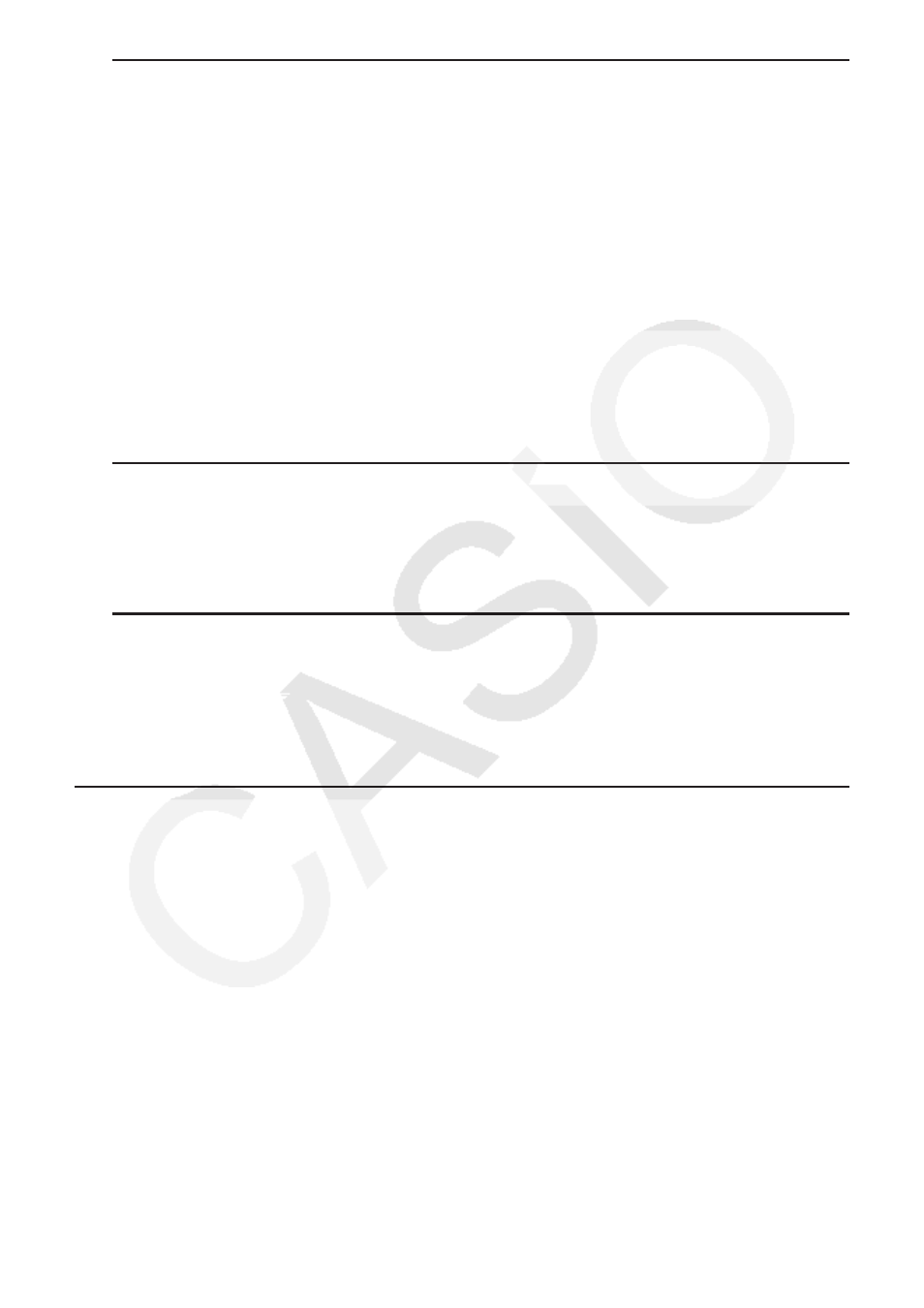
10-16
u Pour ajouter une ligne de bordure autour d’une image
1. Utilisez
f et c pour sélectionner l’image autour de laquelle vous voulez ajouter une ligne
de bordure.
2. Appuyez sur
!f(FORMAT).
• Une boîte de dialogue dans laquelle vous pouvez spécifier le style et la couleur de la ligne
de bordure apparaît alors.
3. Spécifiez le style et la couleur de ligne.
• Utilisez
f et c pour mettre Line Style ou Line Color en surbrillance et appuyez sur w.
Dans la boîte de dialogue qui s’affiche, sélectionnez l’option souhaitée et appuyez sur
w.
• Ci-après les paramètres disponibles pour Line Style et Line Color.
Line Style : 1.Normal (normale), 2.Thick (épaisse), 3.Thin (mince)
Line Color : 1.Black (noir), 2.Blue (bleu), 3.Red (rouge), 4.Magenta (rose),
5.Green (vert), 6.Cyan (turquoise), 7.Yellow (jaune), 8.White (blanc)
4. Appuyez sur
J une fois le paramétrage terminé.
u Pour supprimer une ligne de bordure autour d’une image
1. Utilisez
f et c pour sélectionner l’image dont vous voulez supprimer la ligne de bordure.
2. Appuyez sur
!f(FORMAT) c(Line Color) j(Clear) w.
3. Appuyez sur
J.
u Pour supprimer une image
1. Utilisez
f et c pour sélectionner l’image que vous voulez supprimer.
2. Appuyez sur
6( g) 2(DELETE).
3. En réponse au message de confirmation affiché, appuyez sur
1(Yes) pour supprimer
l’image ou sur
6(No) pour annuler l’opération de suppression.
k Utilisation des bandeaux
Les bandeaux sont des outils qui vous permettent d’intégrer des données issues des
applications incorporées dans un fichier eActivity. Une seule application incorporée peut
être associée à chaque bandeau et celui-ci peut stocker les données générées par l’écran
(graphes, etc.).
Le tableau ci-dessous montre les écrans d’applications incorporées que peuvent être insérées
dans des bandeaux. La colonne « Nom du bandeau » montre les noms inclus dans la boîte de
dialogue qui s’affiche en appuyant sur
2(STRIP).